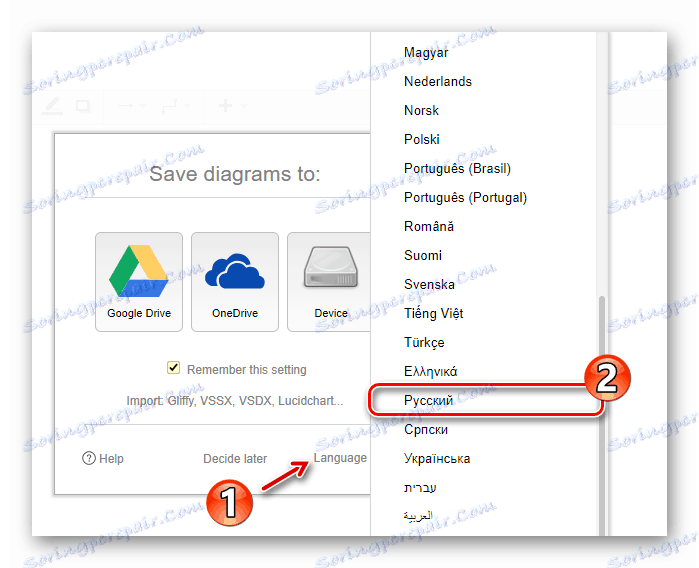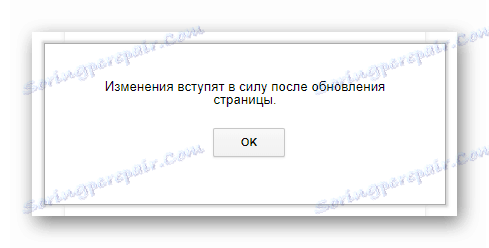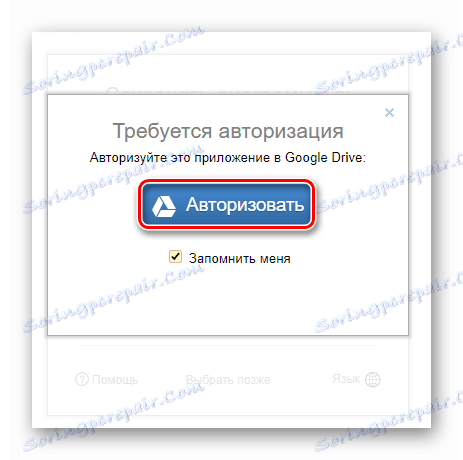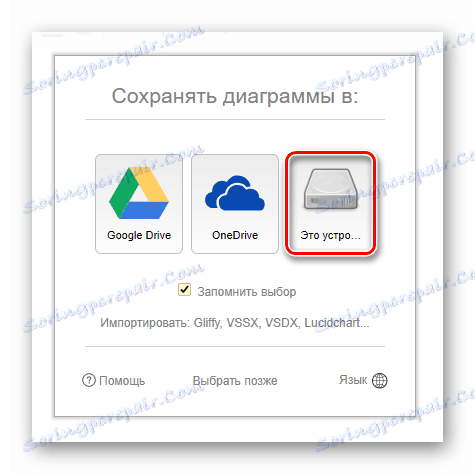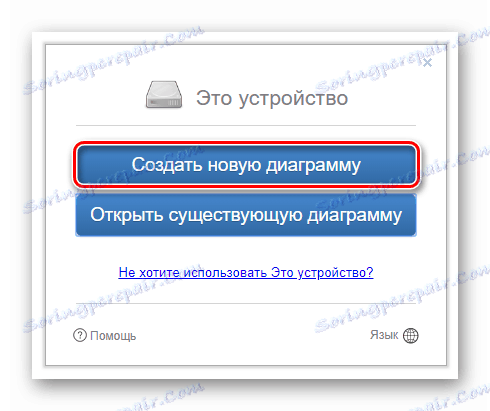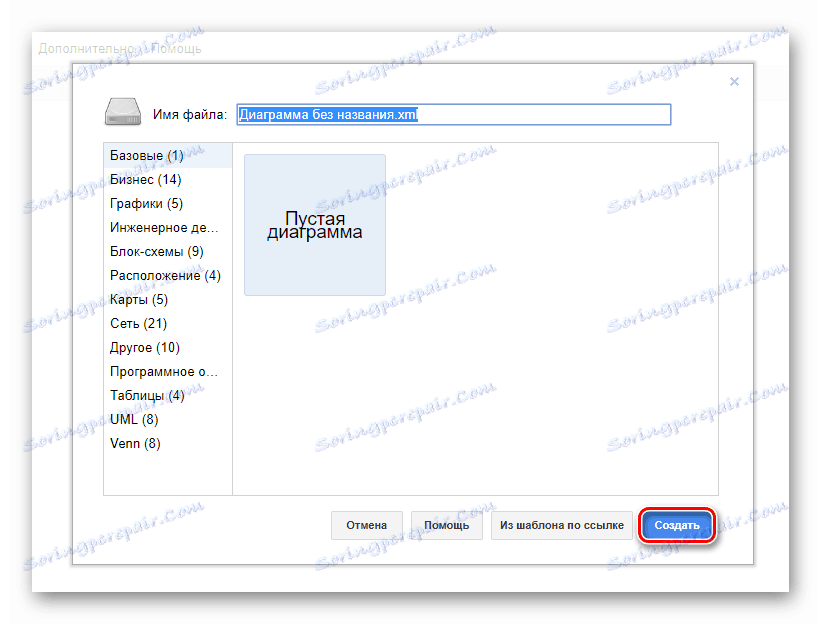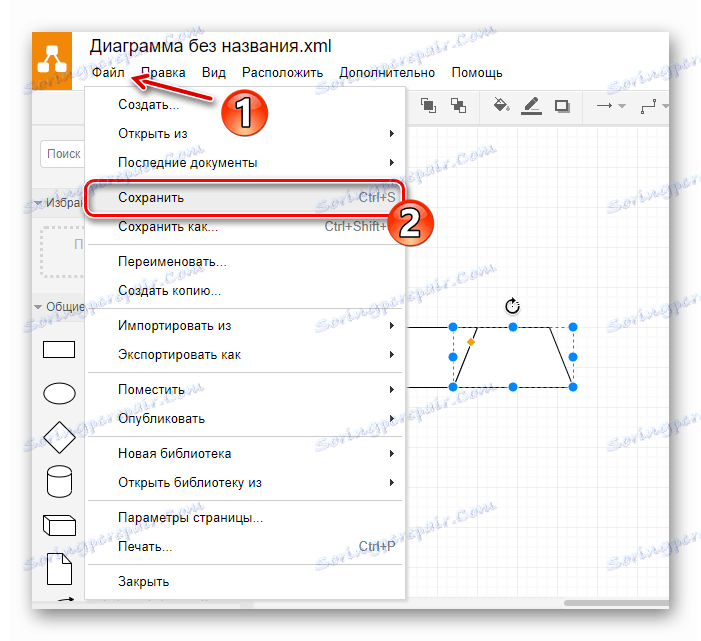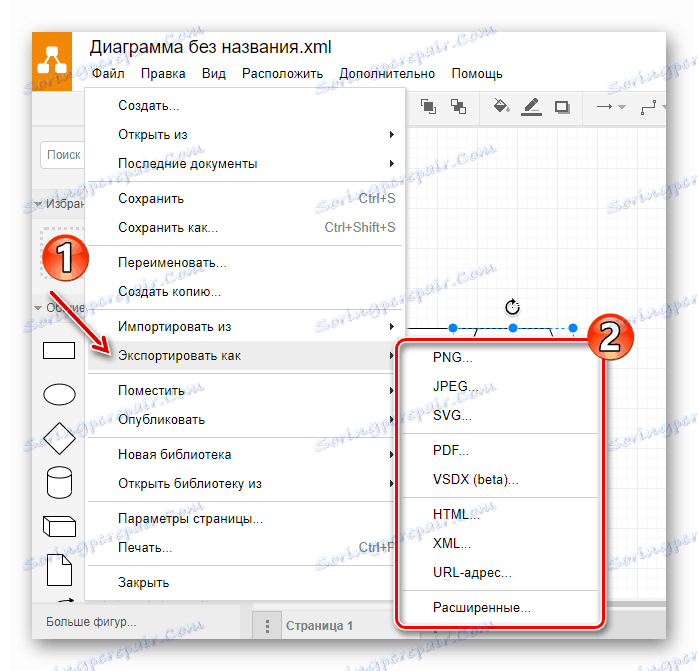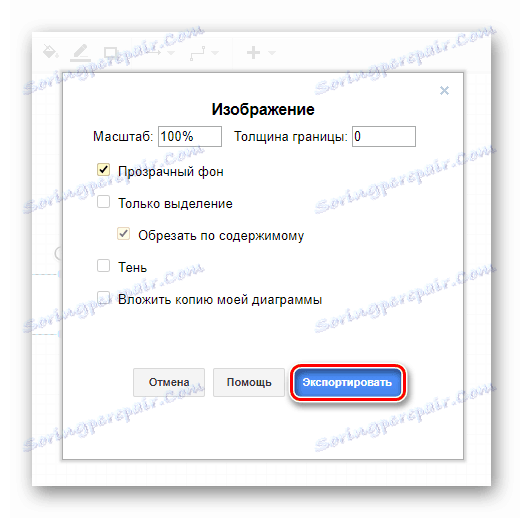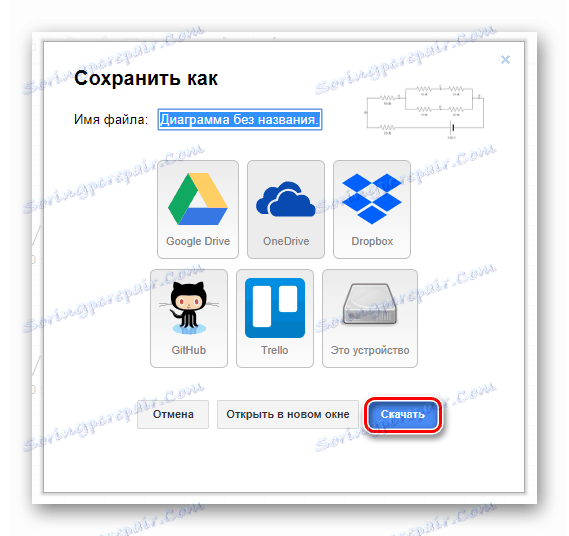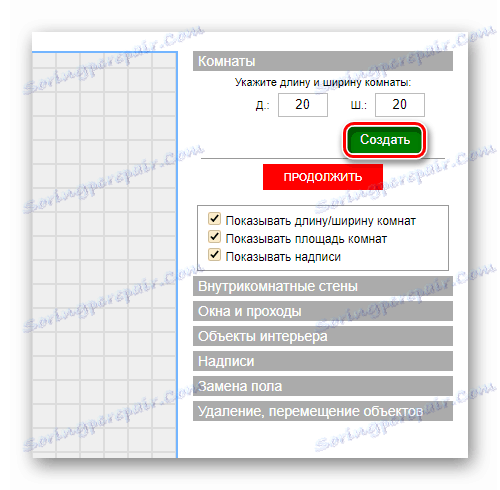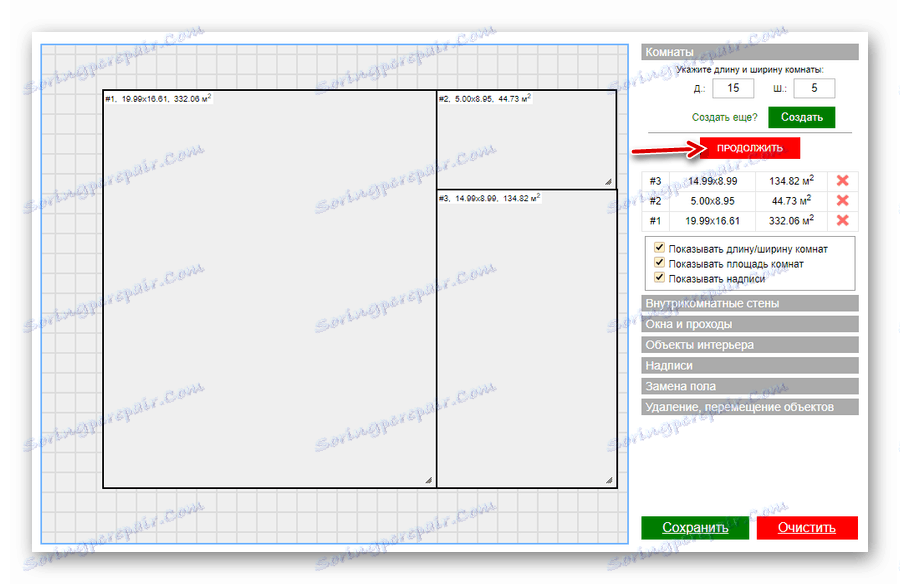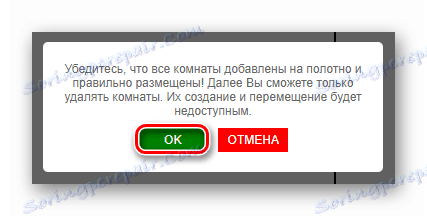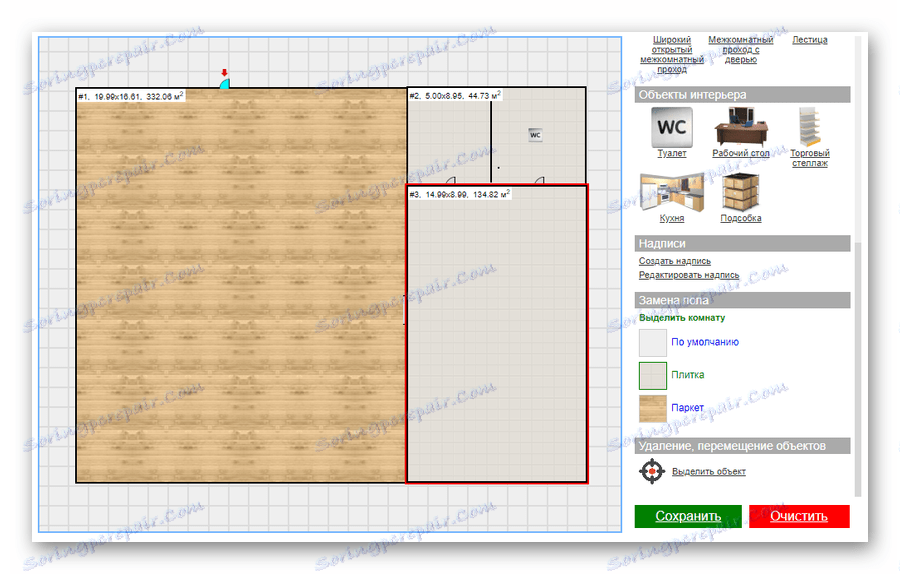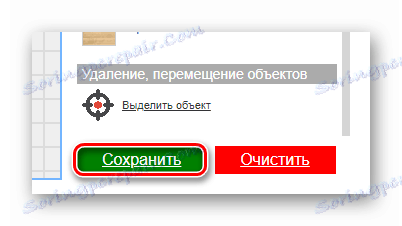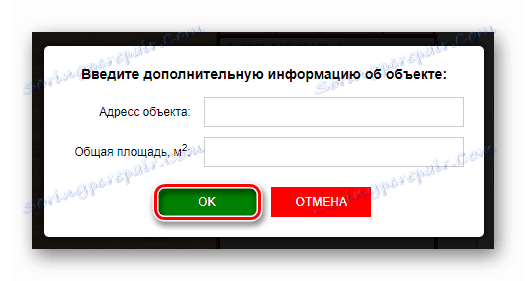Jak vytvořit výkres online
Pro každého uživatele může vzniknout potřeba vytvořit jednoduchý diagram nebo velký plán. Obvykle se tato práce provádí ve speciálních CAD programech Autocad , Freecad , KOMPAS-3D nebo Nanocad . Pokud však nejste odborníkem v oboru designu a poměrně zřídka vytváříte výkresy, proč instalovat další software na vašem PC? Chcete-li to provést, můžete použít příslušné služby online, které budou popsány v tomto článku.
Nakreslete výkres online
Není mnoho webových zdrojů pro kreslení na webu a nejvyspělejší z nich nabízí své služby za poplatek. Nicméně stále existují dobré služby online designu - pohodlné a se širokou nabídkou možností. Jedná se o nástroje, které budeme diskutovat níže.
Metoda 1: Draw.io
Jeden z nejlepších zdrojů CAD, vytvořený ve stylu webových aplikací Google. Služba vám umožňuje pracovat s grafy, diagramy, grafy, tabulky a dalšími strukturami. Draw.io obsahuje obrovské množství funkcí a přemýšlel o nejmenším detailu. Zde můžete dokonce vytvářet složité vícestranové projekty s nekonečným počtem prvků.
- Za prvé, samozřejmě, podle libosti můžete jít do rozhraní ruského jazyka. Chcete-li to provést, klikněte na odkaz "Jazyk" a poté v seznamu, který se otevře, vyberte možnost "Ruština" .
![Instalace ruského jazyka pro službu online Draw.io]()
Poté znovu načtěte stránku pomocí tlačítka "F5" nebo odpovídajícího tlačítka v prohlížeči.
![Oznámení o nutnosti znovu načíst stránku webové služby Draw.io]()
- Pak byste si měli vybrat, kam chcete uložit hotové výkresy. Pokud je tohle Disk Google nebo mrak Onedrive , je nutné povolit příslušnou službu v aplikaci Draw.io.
![Okno pro autorizaci Disku Google v online službě Draw.io]()
V opačném případě klikněte na tlačítko "Toto zařízení" , abyste mohli exportovat pevný disk počítače.
![Volba úložiště pro export výkresu z online služby Draw.io]()
- Chcete-li začít pracovat s novým výkresem, klikněte na tlačítko "Vytvořit nový diagram" .
![Začínáme s online službou Draw.io]()
Klepnutím na tlačítko "Vyprázdnit graf" spustíte kreslení od nuly nebo vyberte požadovanou šablonu ze seznamu. Zde můžete zadat název budoucího souboru. Poté, co jste se rozhodli pro vhodnou možnost, klepněte na tlačítko "Vytvořit" v pravém dolním rohu vyskakovacího okna.
![Seznam dostupných šablon dokumentů v webové službě Draw.io]()
- Všechny potřebné grafické prvky jsou k dispozici v levém panelu webového editoru. V panelu napravo můžete detailně upravit vlastnosti každého objektu ve výkresu.
![Rozhraní editoru grafů v online službě Draw.io]()
- Chcete-li uložit konečný výkres ve formátu XML, přejděte do nabídky Soubor a klepněte na Uložit nebo použijte klávesovou zkratku Ctrl + S.
![Export výkresu do XML z online služby Draw.io]()
Dokument můžete také uložit jako obrázek nebo soubor s příponou PDF. Chcete-li to provést, přejděte na "Soubor" - "Exportovat jako" a vyberte požadovaný formát.
![Export výkresu z online služby Draw.io v požadovaném formátu]()
V rozbalovacím okně zadejte parametry konečného souboru a klikněte na tlačítko Exportovat .
![Výkresové okno pro přípravu exportu z online služby Draw.io]()
Opět budete vyzváni k zadání názvu dokončeného dokumentu a vybrat jeden z konečných exportních bodů. Chcete-li uložit výkres do počítače, klepněte na tlačítko "Toto zařízení" nebo "Stáhnout" . Poté váš prohlížeč okamžitě zahájí stahování souboru.
![Možnosti exportu dokumentu z webové aplikace Draw.io]()
Takže pokud jste použili jakýkoli kancelářský webový produkt společnosti Google, je snadné zjistit rozhraní a umístění potřebných prvků tohoto zdroje. Draw.io bude dělat skvělou práci s vytvářením jednoduchých skic a následným exportem do profesionálního programu, stejně jako s plnohodnotnou prací na projektu.
Metoda 2: Knin
Tato služba je velmi specifická. Je navržena pro práci s technickými plány stavenišť a shromažďuje všechny potřebné grafické šablony pro praktické a pohodlné vytváření obecných výkresů areálu.
- Chcete-li začít pracovat s projektem, specifikujte parametry popsané místnosti, jmenovitě její délku a šířku. Pak klikněte na tlačítko "Vytvořit" .
![Vytvoření nového pokoje v online službě Knin]()
Stejným způsobem můžete přidat k projektu všechny nové a nové místnosti. Chcete-li pokračovat v dalším vytváření výkresů, klepněte na tlačítko Pokračovat .
![Knin kreslení online služby rozhraní]()
Klepnutím na tlačítko OK v dialogovém okně potvrďte operaci.
![Potvrzení vytvoření prostorů v online službě Knin]()
- Přidejte stěny, dveře, okna a vnitřní objekty do schématu pomocí příslušných prvků rozhraní. Podobně můžete v plánu uložit různé nápisy a podlahy - dlaždice nebo parkety.
![Připravený projektový prostor v online službě Knin]()
- Chcete-li exportovat projekt do počítače, klikněte na tlačítko "Uložit" ve spodní části webového editoru.
![Přeneste do exportu výkresu z online služby Knin]()
Nezapomeňte uvést adresu promítaného objektu a jeho celkovou plochu v metrech čtverečních. Poté klikněte na tlačítko "OK" . Dokončený plán pokojů se stáhne do počítače jako obrázek s příponou PNG.
![Poslední fáze vývoje technického sálu z online služby Knin]()
Ano, nástroj není nejúčinnější, ale obsahuje všechny potřebné příležitosti k vytvoření vysoce kvalitního plánu pro stavbu.
Viz též:
Nejlepší programy pro kreslení
Nakreslete v KOMPAS-3D
Jak můžete vidět, můžete pracovat s výkresy přímo ve vašem prohlížeči - bez použití dalšího softwaru. Samozřejmě, že popsaná řešení jsou obecně horší než protějšky v kanceláři, ale opět se nepředstírají, že je plně nahradí.